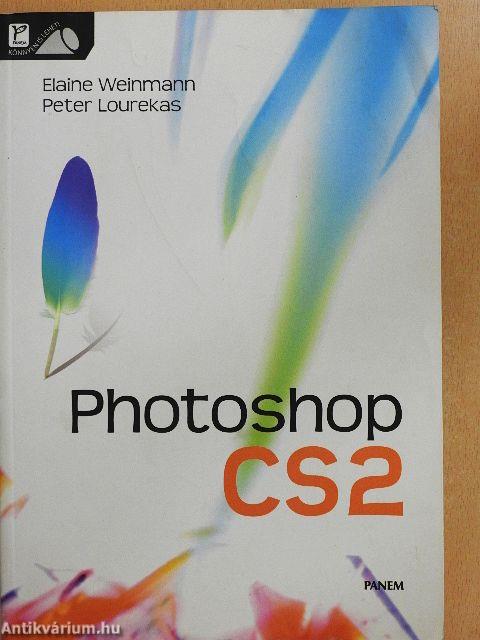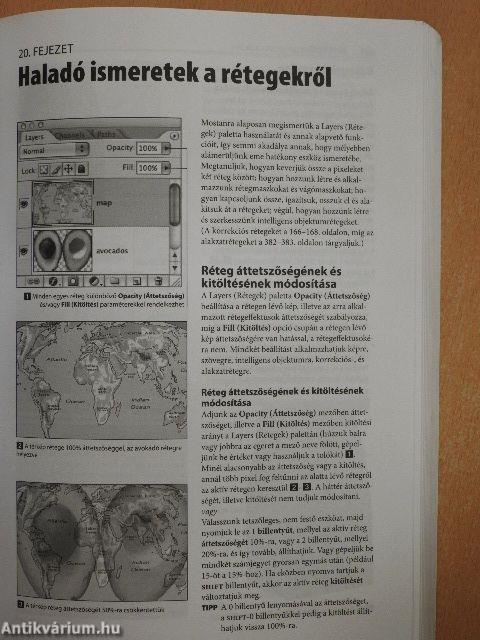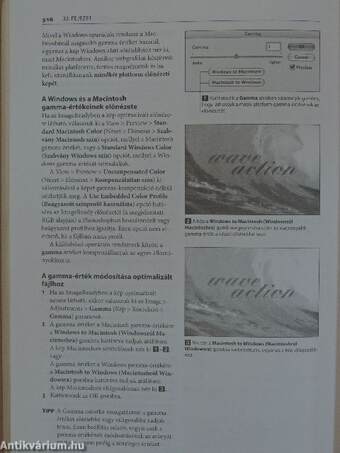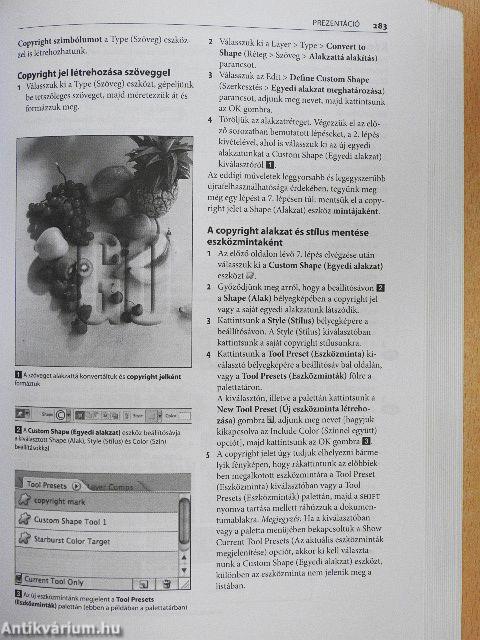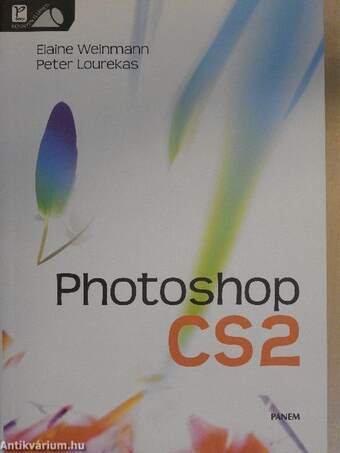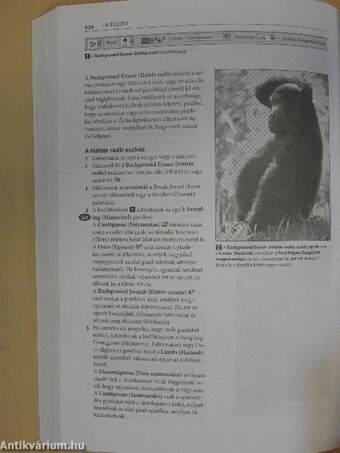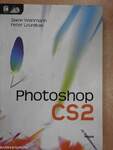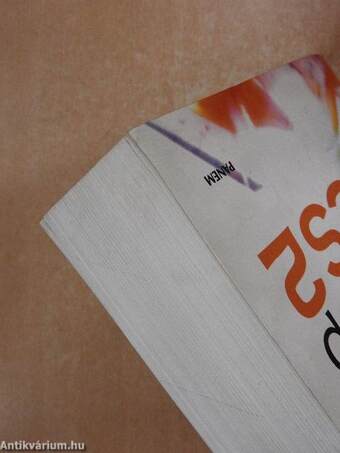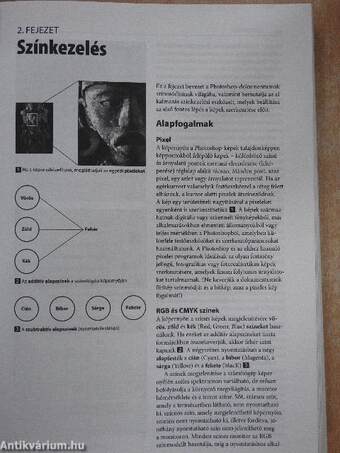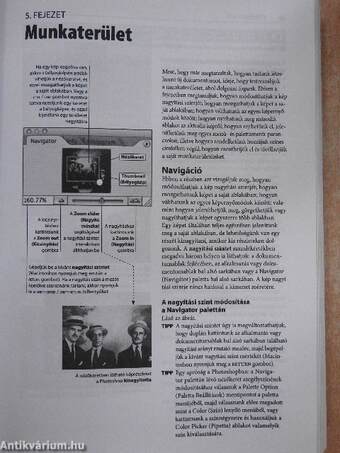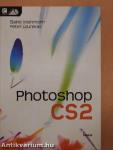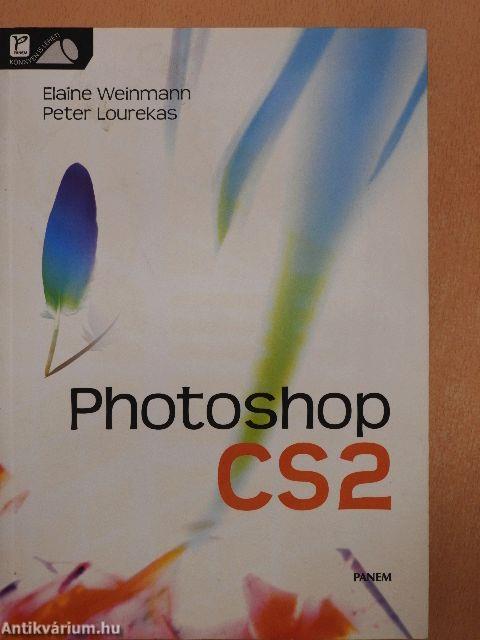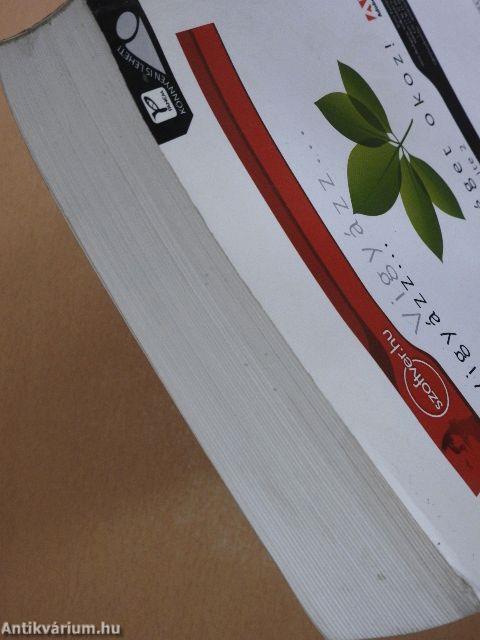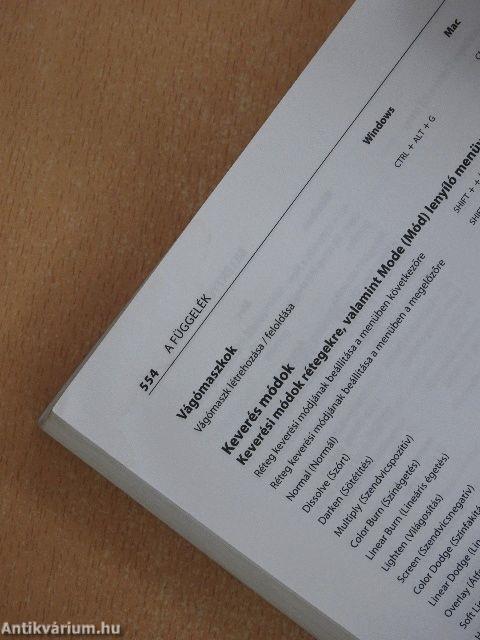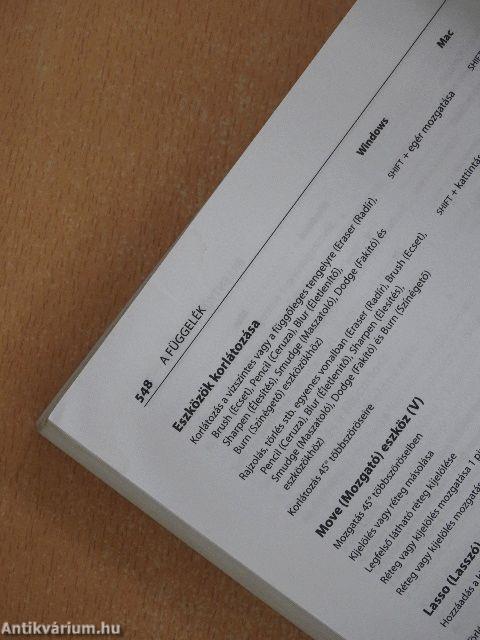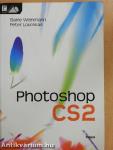1.073.262
kiadvánnyal nyújtjuk Magyarország legnagyobb antikvár könyv-kínálatát

VISSZA
A TETEJÉRE
JAVASLATOKÉszre-
vételek
Photoshop CS2
Windows és Macintosh
| Kiadó: | Panem Könyvkiadó Kft. |
|---|---|
| Kiadás helye: | Budapest |
| Kiadás éve: | |
| Kötés típusa: | Ragasztott papírkötés |
| Oldalszám: | 575 oldal |
| Sorozatcím: | Könnyen is lehet |
| Kötetszám: | |
| Nyelv: | Magyar |
| Méret: | 24 cm x 17 cm |
| ISBN: | 963-545-453-8 |
| Megjegyzés: | Fekete-fehér fotókkal, ábrákkal illusztrálva. |
naponta értesítjük a beérkező friss
kiadványokról
naponta értesítjük a beérkező friss
kiadványokról
Előszó
Mivel a könyv első kiadása több mint egy évtizede jelent meg, úgy éreztük, megérett az idő az átszerkesztésére. De nem csupán fazonigazításra gondoltunk - újraírtuk egészen az alapoktól!Új... Tovább
Előszó
Mivel a könyv első kiadása több mint egy évtizede jelent meg, úgy éreztük, megérett az idő az átszerkesztésére. De nem csupán fazonigazításra gondoltunk - újraírtuk egészen az alapoktól!Új technológia, új prioritások
A digitális fényképezőgépek, asztali nyomtatók és más technológiai fejlesztések számos innovációt hoztak a Photoshopban. Ennek köszönhetően jó néhány régi eszköz veszített jelentőségéből, míg másokat újabb és jobb eszközök váltottak fel (például a fotokorrekciós parancsok és a retusáló eszközök, amelyekről szintén olvashatunk ebben a könyvben). A változásokat a könyv szerkezete is követi: új fejezeteket írtunk, elavultakat dobtunk a szemétkosárba, többet kibővítettünk és korszerűsítettünk, sok részt átszerkesztettünk.
Bizonyos Photoshop-parancsokat kötelezőnek éreztünk, míg másokat csupán alkalomadtán használtunk, és - legyünk őszinték - néhányat legszívesebben kihajítottunk volna az ablakon. Mindezt őszintén így gondoljuk. Fájlok megnyitásához például a Bridge-alkalmazást, nem pedig az Open parancsot használjuk. Árnyalatkorrekciók elvégzéséhez a Levels és a Shadow/Highlight parancsokat ajánljuk, a Brightness/Contrast parancsról pedig igyekszünk lebeszélni olvasóinkat - egyszerűen nem képes jól vágni többé.
Új technikák
A számtalan programfrissítés során a Photoshop fejlesztői egyre újabb és újabb eszközöket pakoltak a régiekre - mintha az új csempéket a régiekre raknánk. Ennek eredményeképpen egy feladatot számos módon végrehajthatunk. Ahogyan az emberek többsége, mi is szeretjük a munkánkat a lehető legkönnyebben elvégezni, így a könyvben is a leghatékonyabb megoldást mutatjuk be, illetve néhol egy-egy alternatív utat is; azért nem annyira sokat, hogy ne tudjunk dönteni... Ami biztos: ha egy parancsot elérhetünk a menüsorról, a helyi menüről és a paletta menüjéből is, akkor elsőként a helyi menüről írunk, majd legtöbbször megemlítjük a paletta menüjét. Vissza
Tartalom
Bevezetés XV1. fejezet A PHOTOSHOP KEZELŐFELÜLETE 1
A Photoshop indítása Windows alatt 1
A Photoshop indítása Macintosh alatt 1
A Photoshop-képernyő Macintosh alatt 2
A Photoshop-képernyő Windows alatt 3
A menük 4
Az Eszköztár 6
Az Eszköztár használata 6
A beállítósáv 11
A paletták 12
Miniszótár 29
Dolgozzunk okosan! 31
2. fejezet SZÍNKEZELÉS 33
Alapfogalmak 33
Pixel 33
RGB és CMYK színek 33
Csatorna 34
A dokumentumok színmódjai 35
Színkezelés 38
Monitorok 38
Kalibráció 38
A képernyő kalibrálása Macintosh alatt 40
A képernyő kalibrálása Windows alatt 42
Előre megadott színkezelési beállítások 44
Gyors színbeállítás fényképészeknek és nyomdai tervezőknek 45
Színbeállítások szinkronizálása Bridge-ben 46
Színbeállítások testreszabása 47
Konverziós beállítások testreszabása 48
Dokumentum színprofiljának módosítása vagy törlése 50
Dokumentum színprofiljának konvertálása 50
Színek proof nézete előre megadott beállításokkal 51
Színek proof nézete saját beállításokkal 52
3. fejezet ÁLLOMÁNYOK LÉTREHOZÁSA ÉS MENTÉSE 53
Digitális fényképezőgépek használata 53
Digitális fényképezőgép vásárlása 54
Digitális képek készítése 54
A csatornánkénti 16 bites mód 55
A nyomtatási felbontás 56
Képolvasók használata 57
Az asztali képolvasók beállítása 57
Szkennelés Photoshopban 58
A beolvasási felbontás kiszámítása nyomtatáshoz 59
Fájlméretek, árnyalatok különböző kimeneti felbontások és rácssűrűségfüggvényében 60
Új, üres dokumentumok létrehozása 61
Dokumentumminta létrehozása 63
Az állapotjelző használata 64
Az állomány méretének megállapítása 64
Állományok mentése 65
El nem mentett állományok mentése 65
Rétegek, vektorok és effektusok mentése 66
Előzőleg elmentett állomány mentése 66
Visszatérés az utoljára mentett állapotba 66
Új változat mentése 67
Munkánk befejezése 68
Dokumentum bezárása 68
Kilépés a Photoshopból 68
4. fejezet BRIDGE 69
A Bridge indítása 69
A Bridge ablak 70
Állományok megnyitása ? 72
Állományok megnyitása a Bridge-n keresztül 72
Bélyegkép elforgatása 73
Munka az „ifs" rendszerrel 73
A Bridge ablak testreszabása 74
A munkaterület elmentése 75
A Bridge menüi 75
Állományok keresése 76
Bélyegképek címkézése és rendezése 77
Bélyegképek címkézése 77
Bélyegképek manuális elrendezése 77
Rendezési szempont kiválasztása 78
Új mappa létrehozása 78
Állományok törlése 78
Állományok átnevezése 78
Állomány átnevezése 78
Állományok kötegelt átnevezése 79
A gyorsítótár kivitele 80
A gyorsítótár kivitele az aktuális könyvtárba 80
Gyorsítótár törlése 80
Kulcsszavak hozzárendelése 81
PDF-, AI- és EPS-állományok megnyitása 82
PDF-, Adobe Illustrator vagy Illustrator EPS állományok megnyitása új dokumentumban 82
Adobe Illustrator objektum beillesztése a Photoshopba 83
PDF-, Adobe Illustrator vagy Illustrator EPS állomány elhelyezése Photoshop-képen 84
5. fejezet MUNKATERÜLET 85
Navigáció 85
A nagyítási szint módosítása a Navigator palettán 85
A nagyítási szint módosítása a Nagyító eszköz segítségével 86
Nagyított kép mozgatása a saját ablakában 87
Képernyőmód váltása 87
Kép megjelenítése két ablakban 88
Görgetés és nagyítás több képen 88
Menük testreszabása 89
Színes címkék hozzárendelése menüparancsokhoz, illetve megjelenítésük és elrejtésük 89
Az összes menüparancs láthatóvá tétele és a színes címkék elrejtése 90
Munkaterület mentése 91
Saját munkaterület készítése 91
Saját munkaterület törlése 92
6. fejezet ALAPISMERETEK A PIXELEKRŐL 93
A méret és a felbontás módosítása 93
A képek méretének módosítása webes felhasználásra 93
A képek méretének módosítása nyomtatási célokra 94
Kép felbontásának módosítása 95
A kép igazítása meghatározott méretre 96
A kép automatikus átméretezése 97
A vászon módosítása 98
A vászon méretének módosítása 98
Kép kivágása kijelöléssel 99
A méret és a felbontás beállítása a kép vágásához 100
A vászon növelése a Vágó eszközzel 101
Kép kivágása a Vágás paranccsal 102
Kép körülvágása a Körülvágás paranccsal 102
Kép tükrözése 103
A kép elforgatása adott szöggel 104
A kép elforgatása általunk meghatározott szöggel 104
Ferde kép gyors kiegyenesítése 104
7. fejezet ALAPISMERETEK A RÉTEGEKRŐL 105
Rétegek létrehozása 105
Réteg létrehozása 106
Réteg létrehozása kijelölésből 107
Másolat készítése rétegről vagy rétegcsoportról 107
A háttér réteggé konvertálása 108
Réteg háttérré konvertálása 108
Rétegek aktiválása 109
Réteg aktiválása a Rétegek palettán 109
Réteg vagy rétegcsoport aktiválása a Mozgató eszközzel 109
Rétegek átrendezése 110
Rétegcsoportok 110
Rétegcsoport létrehozása 110
Rétegcsoport elemeinek szétválasztása 111
Réteg vagy rétegcsoport átnevezése 111
Rétegek elrejtése és megjelenítése 112
Rétegek és rétegcsoportok törlése 112
Réteg törlése 112
Rétegcsoport törlése 113
Rétegpixelek mozgatása 113
Palettaopciók kiválasztása 114
Keverési mód, áttetszőség és kitöltési arány megadása réteghez, rétegcsoporthoz 114
Átlátszó pixelek zárolása és elengedése 114
Réteg vagy rétegcsoport rögzítése 115
Bélyegképopciók a Rétegek palettán 115
Rétegek egyesítése 116
Rétegek egyesítése 116
A látható rétegek egyesítése 117
Rétegek másolása és egyesítése 117
Rétegek összeolvasztása 118
8. fejezet KIJELÖLÉS 119
Kijelölés létrehozása 119
Rétegpixelek kiválasztása 119
Téglalap vagy ellipszis alakú kijelölés 120
Szabadkézi kijelölés 121
Sokszög alakú kijelölés 121
Szín alapján történő kijelölés a Varázspálca eszközzel 122
Kijelölés a Mágneses lasszó eszközzel 124
Kijelölés a Színtartomány parancs használatával 126
Manuális keretkijelölés 127
Keretkijelölés párbeszédablakban 127
Munka a kijelöléssel 128
Kijelölés megszüntetése 128
A legutóbbi kijelölés újra létrehozása 128
A kiválasztott pixelek törlése 128
A kijelölő keret mozgatása 129
Kijelölés simítása 129
Váltás a kijelölt és nem kijelölt területek között 130
Kijelölő keret elrejtése 130
Kijelölő keret alakítása 131
A kijelölő keret módosítása menüparanccsal 131
Új terület csatolása a kijelöléshez 132
Terület kivétele a kijelölésből 132
Két kijelölés közös része 133
Kijelölések mentése és betöltése 133
Kijelölés mentése csatornára 133
Alfa-csatorna betöltése a képre kijelölésként 133
Kép kiragadása 134
9. fejezet KOMPOZÍCIÓ 137
A kijelölés tartalmának mozgatása 137
Kijelölés peremének lágyítása 138
Kijelölés másolatának létrehozása 138
Másolat készítése egyazon dokumentumon belül 138
Kijelölés áthúzása másik dokumentumba 139
A vágólap használata 140
Kijelölés másolása és beillesztése 141
Beillesztés kijelölésbe 142
Beillesztés kisebb dokumentumba 143
Rétegmásolat készítése 144
Mintabélyegzés 145
Klónozás 146
Igazító eszközök 148
Vonalzók elrejtése és megjelenítése 148
A vonalzók origójának megváltoztatása 148
Az Igazítás eszköz 149
Rács megjelenítése és elrejtése 149
Szelektív segédvonalak megjelenítése és elrejtése 149
Segédvonalak létrehozása és használata 150
Segédvonal létrehozása egy bizonyos ponton 150
Segédvonal eltávolítása 150
Rétegek egymáshoz igazítása 151
A Mérce eszköz 151
Kontúrok elmosása 152
Fényképek egyesítése 153
10. fejezet ELŐZMÉNYEK 155
Az Előzmények paletta 155
Állapotváltás 157
Állapotok törlése és kiürítése 158
Pillanatképek 159
Pillanatkép-opciók kiválasztása 159
Pillanatkép készítése egy állapotról, opciók használata nélkül 160
Pillanatkép készítése opciókkal 160
Pillanatkép beállítása aktuális állapottá 161
Pillanatkép törlése 161
Új dokumentum létrehozása 161
Területek szelektív visszaállítása 162
Az Előzmény ecset 162
Kijelölt terület vagy réteg kitöltése előző állapotból vagy pillanatképből 163
A Művészi előzmény ecset 164
11. fejezet ÁRNYALATKORREKCIÓK 165
Korrekciós rétegek 166
Korrekciós réteg létrehozása 166
Korrekciós réteg beállításainak módosítása 166
A korrekciós parancs lecserélése a korrekciós rétegen 167
Korrekciós réteg egyesítése 167
Hogyan használhatjuk a korrekciós rétegeket? 168
Egy- és kétlépéses parancsok 169
Az Automatikus kontraszt parancs 169
A Negatív parancs 169
A Határérték parancs 170
A Keményítés parancs 171
A Hisztogram paletta 172
A Hisztogram paletta frissítése 172
A hisztogram értelmezése 173
A Szintek parancs 174
Réteg elhalványítása 177
Korrekciós réteg maszkolása 178
Fakítás és égetés 179
Réteg szürkeárnyalatossá konvertálása 180
12. fejezet SZÍNEK KIVÁLASZTÁSA 181
Színek kiválasztása 181
Szín kiválasztása a Pipetta ablakban 182
Szín kiválasztása a színkönyvtárból 183
Szín kiválasztása a Szín palettán 184
A Színtár paletta 185
Szín kiválasztása a Színtár palettáról 185
Szín felvétele a Színtár palettára 185
Szín törlése a Színtár palettáról 185
Az aktuális színtárak mentése könyvtárként 186
Színtár-könyvtár lecserélése vagy hozzáadása a színtárakhoz 186
Színtár-könyvtár betöltése 186
Az alapértelmezett színtárak visszaállítása 186
A Pipetta eszköz 187
Színek másolása hexadecimális formában 188
Kitöltés egyetlen színnel 189
Keverési mód kiválasztása 190
13. fejezet SZÍNKORREKCIÓK 195
Kitöltési réteg létrehozása 196
Színmintavételező 198
Színmintavételezők elhelyezése a dokumentumon 198
Színmintavételező mozgatása 199
Az Információ paletta használata a Színmintavételező eszközzel 199
Színmintavételező eltávolítása 199
A színegyensúly 200
Réteg szürkeárnyalatossá konvertálása 201
A Színezet/telítettség parancs 202
A Szintek parancs 204
Az automatikus színjavítási opciók 204
Színcsatornák javítása a Szintek paranccsal 205
A Gradációs görbék parancs 206
Egyéb felfedeznivaló parancsok 208
14. fejezet ECSETEK 209
Az Ecset eszköz 209
Ideiglenes beállítások kiválasztása 210
Az Ecsetek paletta 211
Ecsetek testreszabása 212
Színek maszatolása 218
Radírozás 219
A Radír eszköz 219
A Háttér radír eszköz 220
A Bűvös radír eszköz 222
15. fejezet CAMERA RAW 223
A Raw fotóformátum 223
Raw-fájl megnyitása a Camera Raw parancson keresztül 224
A Camera Raw eszközei 226
Színterület, méretek, színmélységes felbontás 227
Az Igazítás panel 228
A Részletesség panel 231
Az Objektív panel 232
Lencsekorrekciók elvégzése Raw-állományon 232
Színeltolódások javítása 233
A beállítások mentése 233
A Camera Raw állomány megnyitása 234
Állományok kötegelt feldolgozása 235
A Raw fotók mint intelligens objektumok 236
16. fejezet MEGVILÁGÍTÁS 237
Az Árnyékos/világos részek parancs 237
A Fényképszűrő 240
Korrekciók végrehajtása a Rétegek palettán 241
Zaj eltávolítása 242
Vaku hiányának korrigálása 243
Több expozíció egyesítése 244
Többexpozíciós HDR-képek készítése 245
HDR-kép 16 bitessé konvertálása 246
Megvilágítási effektusok alkalmazása 247
17. fejezet ÚJRAFÓKUSZÁLÁS 249
A Lencsefolt szűrő 250
A Bemozdítás szűrő 253
A Lencsekorrekció szűrő 254
Élesítő szűrők 256
A Szelektív élesítés szűrő 257
Az Életlen maszk szűrő 259
18. fejezet RETUSÁLÁS 261
A szín egyeztetése 262
A Szín egyeztetése parancs használata 262
Szín egyeztetése két fénykép között 263
A színcsere 264
A Színcsere parancs 264
Fogak vagy szem fehérítése 266
A Felület életlenítése szűrő 267
Bőr és egyéb felületek simítása 267
Részletek szelektív visszaállítása 267
A Színcsere eszköz 268
Javító eszközök 269
A Javító ecset eszköz 270
A Folt eszköz 272
A Helyi javító ecset eszköz 274
A Vörösszem eszköz 276
19. fejezet PREZENTÁCIÓ 277
Vignetták készítése 277
Vignetta készítése 277
Vignetta készítése fókuszált területtel 278
Vignetta létrehozása a Szintek paranccsal 279
A vignettáit terület áthelyezése 279
Kézzel festett kinézet létrehozása 280
Copyright jel hozzáadása 282
Copyright jel beágyazása az állományba 282
Copyright jel létrehozása szöveggel 283
A copyright alakzat és stílus mentése eszközmintaként 283
Képcsomagok létrehozása 284
Kontaktlap létrehozása 284
Képcsomag létrehozása 286
Web fotógaléria létrehozása 288
PDF-bemutató készítése 291
Rétegszedők létrehozása és használata 292
Rétegszedő létrehozása 292
Rétegszedő megjelenítése 293
Az utolsó állapot visszaállítása 293
Rétegszedő frissítése 293
Rétegszedő törlése 294
PDF-diavetítés készítése a rétegszedőkről 294
20. fejezet HALADÓ ISMERETEK A RÉTEGEKRŐL 295
Réteg áttetszőségének és kitöltésének módosítása 295
Rétegek keverése 296
Réteg keverési módjának kiválasztása 296
Keverési opciók a rétegekhez 297
Módosított réteg összekeverése az eredetivel 299
Rétegmaszkok használata 300
Rétegmaszk létrehozása 300
Szöveg alakzat használata rétegmaszkként 301
Rétegmaszk átalakítása 302
A réteg és a maszk egymástól független mozgatása 303
Rétegmaszk mozgatása vagy duplikálása 303
A rétegmaszk megjelenítésének beállítása 303
Rétegmaszk ideiglenes hatástalanítása 304
Rétegmaszk alkalmazása vagy törlése 304
Vágómaszkok 305
Vágómaszk létrehozása 305
Réteg és vágómaszk szétkapcsolása 306
Teljes vágómaszk szétkapcsolása 306
Rétegek összekapcsolása 307
Rétegek igazítása és elosztása 307
Rétegek transzformációja 309
Réteg vagy rétegcsoport transzformációja parancsokkal 309
Transzformáció a Szabad átalakítás paranccsal és a Mozgató eszközzel 311
Réteg hajlítása 312
Intelligens objektumréteg létrehozása 313
Intelligens objektum létrehozása 313
Intelligens objektum szerkesztése 314
Intelligens objektumréteg pixelekre bontása és konvertálása 314
21. fejezet RÉTEGEFFEKTUSOK 315
Rétegeffektusok alkalmazása 316
A Vetett árnyék és az Belső árnyék effektusok 318
A Vetett árnyék effektus transzformációja 319
A Külső és a Belső ragyogás effektus 320
A Bevésés és Domborítás effektus 322
A kontúr profiljának módosítása 324
A Szatén effektus 325
A Színátfedés effektus 326
A Színátmenet-átfedés effektus 326
A Mintaátfedés effektus 327
A Körvonal effektus 328
További effektusparancsok 328
Effektus átvitele másik rétegre 330
Effektus másolása másik rétegre 330
Rétegeffektusok törlése 330
Stílusok alkalmazása 331
Stílus alkalmazása rétegre 331
Stílus mentése a Stílusok palettán 332
22. fejezet MASZKOK 333
Alfa-csatornák használata 334
Kijelölés mentése csatornára az aktuális beállítások használatával 334
Beállítások a kijelölés csatornára mentésekor 334
Csatornakijelölés megjelenítése 335
Csatornakijelölés betöltése a képre az aktuális beállítások használatával 335
Beállítások megadása a csatornakijelölés betöltéséhez képre 335
A kijelölés mentésének és betöltésének műveletei 336
Alfa-csatorna törlése 337
Alfa-csatorna duplikálása 337
Alfa-csatorna maszkjának átformálása 338
A Gyorsmaszk 339
Kijelölés átformálása a Gyorsmaszk használatával 339
A Gyorsmaszk festése 340
Beállítások megadása a Quick Mask módhoz 340
23. fejezet SZŰRŐK 341
Alapismeretek a szűrőkről 341
A Szűrőgaléria 342
A szűrők saját ablakainak használata 343
A szűrő hatásának csökkentése 344
A szűrő befolyásának a szabályozása 345
A szűrő hatásának átalakítása kevésbé művészi kinézetűvé 346
A szűrő hatásának maximalizálása 346
Felületmintázat szűrők használatával 346
Szűrők, ábrákkal illusztrálva 347
Artistic (Művészi) szűrők 348
Blur (Életlenítő) szűrők 349
Brush Strokes (Ecsetvonások) szűrők 350
Distort (Torzítás) szűrők 351
Noise (Zaj) szűrők 352
Pixelate (Pixelesítés) szűrők 353
Render (Renderelés) szűrők 354
Sharpen (Élesítés) szűrők 354
Sketch (Rajzolt) szűrők 355
Stílize (Stilizált) szűrők 357
Texture (Felület) szűrők 358
Fénykép átalakítása rajzzá vagy festménnyé 359
Fénykép átalakítása rajzzá 359
Fénykép átalakítása olajfestménnyé 359
Akvarell készítése 360
A Mintázatkészítő szűrő 361
Az Eltűnési pont szűrő 363
24. fejezet GÖRBÉK ÉS ALAKZATOK 365
Kijelölés konvertálása görbévé 366
A Toll eszköz 367
Görbe rajzolása a Toll eszközzel 367
A Szabadkézi toll eszköz 368
Mágneses szabadkézi görbe rajzolása 368
A Szabadkézi toll eszköz beállítása 369
Munka a görbékkel 370
Munkagörbe mentése 370
Munkagörbe mozgatása 370
Elmentett görbe duplikálása 370
Görbe átnevezése 370
Görbe megjelenítése 371
Görbe elrejtése 371
Görbe törlése 371
Görbék átalakítása 372
Szegmens hozzáadása meglévő nyitott görbéhez 372
A teljes görbe transzformálása 372
Csomópontok kijelölése a görbén 373
Görbe kijelölésének megszüntetése 373
Görbe átformálása 374
Görbe konvertálása kijelöléssé 376
Görbe másolása másik állományba 377
Vektormaszkok 378
Vektormaszk létrehozása 378
Rétegmaszk konvertálása vektormaszkká 379
Vektormaszk létrehozása szövegből 379
Munka a vektormaszkokkal 380
Vektormaszk áthelyezése 380
Vektormaszk átformálása 380
Vektormaszk másolása másik rétegre 380
Vektormaszk deaktiválása 380
A vektormaszk látható és rejtett részeinek felcserélése 381
Vektormaszk törlése 381
Alakzateszközök 382
Alakzatréteg létrehozása 382
Munkagörbe létrehozása alakzateszközzel 383
Pixelterület létrehozása alakzaton belül 384
Alakzatréteg-maszkok 385
Alakzatréteg-maszkok módosítása 385
Alakzatréteg vektormaszkjának deaktiválása 385
Alakzatrétegek az Illustratorból 386
Alakzatok kombinálása 386
Alakzatréteg átszínezése 387
Alakzatok mentése 387
Alakzatréteg pixelekre bontása 388
25. fejezet SZÖVEG 389
Szerkeszthető szöveg 390
Szerkeszthető szövegréteg létrehozása 390
Szöveg hozzáadása görbéhez vagy a görbe belsejébe 392
Szöveg kijelölése 392
Szöveg konvertálása 393
Bekezdésszöveg pontszöveggé konvertálása 393
Pontszöveg konvertálása bekezdésszöveggé 393
A szöveg stílusa 394
Szöveg nagyítása szorzó megadásával 394
Szöveg interaktív nagyítása 394
Alávágás alkalmazása 395
Betűköz alkalmazása 395
Sortávolság alkalmazása vízszintes szövegre 396
Szöveg tájolásának módosítása 397
A Karakter paletta menüjének parancsai 398
Karakterek eltolása a normál alapvonaltól 399
Bekezdés paramétereinek beállítása 400
Bekezdés igazítása és sorkizárása vízszintes szöveg esetén 400
Bekezdések behúzásának és szóközeinek beállítása vízszintes szöveg esetén 401
Bekezdések finom beállításai 402
A helyesírás ellenőrzése 403
A szövegdoboz transzformálása 404
Szöveg hajlítása 405
Szöveg kitöltése képpel 406
Szöveg pixelekre bontása 406
Szöveg elhalványítása 407
Kép és szöveg fakítása 408
Kép fakítása a szöveg mögött 408
Szöveg fakítása 409
Szövegkijelölések használata 410
Szövegmaszk létrehozása korrekciós rétegen 410
Szöveg létrehozása direktszín-csatornán 410
26. fejezet SZÍNÁTMENETEK 411
Színátmenet kitöltési réteg 411
A Színátmenet eszköz 413
Színátmenet minta 414
Színátmenetek rétegzése 416
Több színátmenet alkalmazása 416
Színátmenettérkép réteg 417
27. fejezet CSEPPFOLYÓSÍTÁS 419
A Cseppfolyósítás szűrő 420
A Liquify rács megjelenítése 423
A Cseppfolyósítás visszavonása 424
Minden torzítás visszavonása 424
A nem befagyasztott területek visszaállítása paranccsal 424
A nem befagyasztott területek visszaállítása eszközzel 424
28. fejezet AUTOMATIZÁLÁS 425
Műveletek rögzítése 426
Műveletek lejátszása 427
Műveletek szerkesztése 428
Megállítás beszúrása a műveletbe 428
Menüpont beszúrása a műveletbe 429
Görbe beszúrása a műveletbe 430
Parancs kizárása a lejátszásból 431
Művelet másolása 431
Ablak megjelenítése a művelet lejátszása közben 432
Parancsok sorrendjének módosítása 432
Művelet újrarögzítése különböző beállításokkal 433
Parancs beállításainak módosítása a műveletben 433
Művelet törlése 433
Parancs hozzáadása a művelethez 434
Parancs törlése a műveletből 434
Ejtőke készítése 435
Kötegelt feldolgozás 436
Művelet lejátszása dokumentumok kötegére 436
Fájlelnevezési opciók 436
Műveletkészletek mentése és betöltése 438
Műveletkészlet mentése állományba 438
Készlet betöltése a Műveletek palettára 438
Az aktuális műveletkészlet lecserélése 438
29. fejezet ANIMÁCIÓ 439
Animáció létrehozása 439
Rétegkép mozgatása a képen keresztül animációval 440
Kivilágosodó objektum hozzáadása 442
Animáció megtekintése 443
Lejátszási opciók beállítása 443
Animáció megtekintése a böngészőben 443
Lejátszás oda-vissza 444
Képkocka eltávolítása 444
Képkocka szerkesztése 444
Billegő mozgás létrehozása 445
Szöveg hajlítása az animációban 446
Animáció mentése 447
Előoptimalizációs beállítások 447
Animáció mentése GIF formátumban 447
Animációs képkockák mentése rétegekként 448
30. fejezet BEÁLLÍTÁSOK ÉS MINTÁK 449
Photoshop-beállítások 450
General (Általános) panel 450
File Handling (Fájlkezelés) panel 452
Display & Cursors (Megjelenítés és mutató) panel 453
Transparency & Gamut (Átlátszóság és színtartomány) panel 454
Units & Rulers (Mértékegységek és vonalzók) panel 455
Guides, Grid & Slices (Segédvonalak és rácsok) panel 456
Plug-ins & Scratch Disks (Bővítmények és lemeztárak) panel 457
Memory & Image Cache (Memória és képkezelés) panel 458
Type (Szöveg) panel 459
Bridge beálítások 460
General (Általános) panel 460
Metadata (Metaadat) panel 460
Labels (Címkék) panel 460
File Type Associations (Fájltársítások) panel 460
Advanced (Speciális) panel 461
A Mintavezérlő 462
A Mintavezérlő használata 462
A kijelölt minták mentése új könyvtárba 463
Minták visszaállítása vagy cseréje 463
Minták kezelése a mintaválasztókon és a palettákon 464
Az aktuális mintaválasztó mintáinak mentése új könyvtárba 464
Mintakönyvtár betöltése 465
Az alapértelmezett minták visszaállítása 465
Minta törlése a palettáról és a mintaválasztóról 465
Eszközminta 466
31. fejezet NYOMTATÁS 467
Nyomtatás Photoshopból 467
Papírméret és tájolás kiválasztása 468
Nyomtatás az alapvető Nyomtatás paranccsal 469
Nyomtatás a Nyomtatás előképpel paranccsal 470
Nyomtatás színkezeléssel 472
Rátöltés alkalmazása 476
Állományok előkészítése levilágításra 477
Direktszín-csatornák 479
Direktszín-csatorna létrehozása 478
Festés direktszín-csatornára 497
Alfa-csatorna konvertálása direktszín-csatornává 479
További információk a direktszín-csatornákról 480
Direktszín-csatornák nyomtatása 481
Duplex színmód előállítása 482
Duplex színmód előállítása 482
Szürkeárnyalatos kép nyomtatása direkt szín használatával 483
Állományok előkészítése ofszetnyomásra 484
Előre megadott CMYK profil kiválasztása 484
Egyedi CMYK minta vagy profil létrehozása 484
A színkorrekció folyamata 486
32. fejezet EXPORTÁLÁS 487
Állomány előkészítése más alkalmazásokhoz 487
Photoshopból QuarkXPressbe 487
Photoshopból Adobe InDesignba 487
Photoshopból Adobe lllustratorba 487
Photoshopból Adobe AfterEffectsbe 488
Photoshopból Adobe GoLive-ba 488
Állományok mentése EPS formátumban 489
Állományok mentése DCS formátumban 491
Állományok mentése TIFF formátumban 492
Állományok mentése PDF formátumban 493
33. fejezet WEB/lmageReady 497
Az ImageReady használata 497
Optimalizálási beállítások 499
Képméret 499
Tömörítés 500
GIF 501
JPEG 502
PNG-8 és PNG-24, árnyalás 503
Finomítás 504
Az ImageReady eszköztára 505
Optimalizálás GIF és PNG-8 formátumban 506
Főpaletta létrehozása 509
Főpaletta létrehozása optimalizált képekhez az ImageReadyben 509
Főpaletta alkalmazása a képre 510
Súlyozott optimalizálás 510
Alapszínek web-biztossá tétele 511
Optimalizálás JPEG formátumban 512
Gyors optimalizálás 514
Ejtőkék létrehozása 514
Optimalizált fájlok előnézete 515
Az ImageReady előnézetek használata 515
Váltás a Photoshop és az ImageReady között 515
A Windows és a Macintosh gamma-értékeinek előnézete 516
A gamma-érték módosítása optimalizált fájlhoz 516
Optimalizált kép előnézete a rendszer valamelyik böngészőjében 517
Állományok mentése ImageReadyben 518
Állomány mentése az ImageReadyben 518
Optimalizált fájl mentése az ImageReadyben 518
HTML-fájl frissítése 519
Szöveg létrehozása 520
Szeletek 521
Kép manuális szeletekre bontása 521
Rétegalapú szelet létrehozása 522
Automatikus vagy rétegalapú szelet konvertálása felhasználói szeletté 522
Szelet törlése 523
Felhasználói szelet átméretezése 523
Kép szeletekre bontása több hivatkozás csatolásához 524
Felhasználói szeletek igazítása közös tengelyhez 525
Felhasználói szeletek egyenlő elosztása közös tengely mentén 525
Képtérkép 525
Rétegalapú képtérkép létrehozása 526
Eszközalapú képtérkép létrehozása 527
Képtérkép átváltása rétegalapúból eszközalapúvá 527
Képtérkép elrejtése és megjelenítése 528
Képtérkép kijelölése 528
Képtérkép törlése 528
Eszközalapú képtérképek igazítása 528
Eszközalapú képtérképek elosztása 528
Szeletek optimalizálása és összekapcsolása 529
Egyedi szelet optimalizálása 529
Az optimalizálási beállítások másolása az egyik szeletről a másikra 529
Szeletek összekapcsolása 530
Szeletek szétkapcsolása 530
Alt címke csatolása szelethez vagy a teljes képhez 531
Átgördülések 532
Átgördülés létrehozása szelethez 532
Átgördülés létrehozása rétegeffektus használatával 535
Rétegalapú átgördülés létrehozása 536
Rétegattribútumok egységesítése az átgördülésben 536
Átgördülés előnézete az ImageReadyben 538
Átgördülés előnézete a böngészőben 538
Távoli átgördülés létrehozása 539
Átgördülés beállítása animáció elindítására 541
Gomb készítése a honlapra 542
Átgördülő állapotok hozzárendelése gombhoz 542
Átgördülő állapotok tárolása stílusban 542
A Move eszköz beállításai 543
A Save for Web ablak használata Photoshopban 544
FÜGGELÉK: BILLENTYŰPARANCSOK 545
TÁRGYMUTATÓ 565